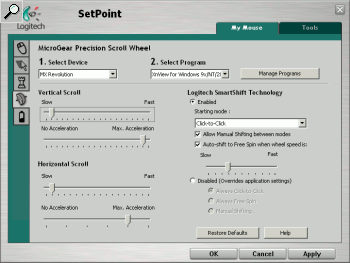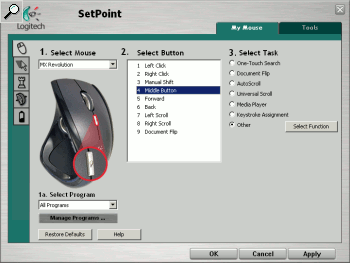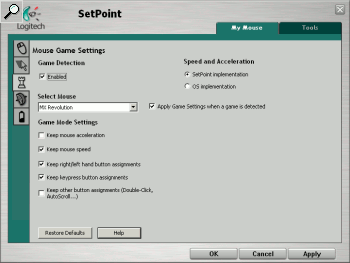Ваш город: Москва
Мышь Logitech MX Revolution
Введение
Главная особенность беспроводной мыши Logitech MX Revolution, выделяющая её среди конкурентов — уникальный механизм прокрутки колеса MicroGear, имеющий несколько режимов: обычный, с «щелчками», режим свободной прокрутки и режим автоматического переключения. Причем это не просто новое колесико, а целый программно-аппаратный механизм управления режимом его работы, что само по себе крайне необычно. Кроме этого, мышь обращает на себя внимание необычной формой, встроенным литий-ионным аккумулятором и подставкой, выполняющей роль зарядного устройства.
Наши читатели могут поставить нам в вину то, что мы описываем мышь, давно уже не являющуюся новинкой — MX Revolution встречается на полках магазинов уже пару лет. Тем не менее, за это время у нее не появилось серьезных конкурентов с аналогичной функциональностью. Кроме того, в последнее время Logitech решила расширить ассортимент мышей с колесом MicroGear, выпустив модели со стоимостью в два-три раза ниже MX Revolution — например, RX 1500 или NX 80. Вне всякого сомнения, они представляют серьезный интерес для покупателей, не решившихся потратить почти 3 тысячи рублей на MX Revolution, однако тут же возникает вопрос: а смогут ли они сравниться с Revolution? Или же в них какое-то другое, удешевленное и упрощенное колесико MicroGear? Разумеется, чтобы ответить на этот вопрос, нам сначала придется наверстать упущенное и подробно рассмотреть родоначальника технологии MicroGear — Logitech MX Revolution.
Внешний вид
Упакована мышь в крупную коробку, выполненную в черно-зеленых тонах и снабженную откидной крышкой.
Внутри коробки находятся мышь и приемник, упакованные в пластиковый блистер, из которого надо сказать, извлекаются с большим трудом. Рядом лежит и подставка для мыши, выполняющая функции зарядного устройства. Помимо перечисленного, в коробке можно найти конверт с инструкцией и диском с программным обеспечением.
Приемник сделан из темного полупрозрачного пластика и имеет средний размер. Какие-либо кнопки на нем отсутствуют.
Как уже упоминалось выше, в комплект входит подставка, выполняющая функции зарядного устройства и выполненная в виде стакана. Питается зарядник от сети 220 В, для чего предусмотрен полутораметровый провод и небольшой блок питания (8 В, 500 мА) – так что готовьтесь выделить для мыши отдельную розетку. Подставка работает только как зарядное устройство, функции приемника она не выполняет.
Ну а теперь перейдем собственно к мыши. Она достаточно крупного размера и имеет несколько необычную форму: ассиметричную, с множеством плавных и изогнутых линий — ни одного острого угла вы не найдете. С левой стороны корпус перетекает в небольшой выступ, служащий опорой для большого пальца. С правой же стороны сделан небольшой волнообразный наплыв.
На верхней поверхности мыши, помимо двух привычных кнопок, расположено колесо прокрутки, за которым находится небольшая кнопка с изображением лупы. Само колесо, кроме вращения вперед-назад, можно также наклонять влево или вправо — для горизонтальной прокрутки.
Одной из отличительных особенностей колеса является возможность вертикальной прокрутки в двух режимах: классическом, с «щелчками», и в режиме свободной прокрутки в этом случае колесо может свободно вращаться около 10—15 секунд.
Собственно говоря, колесико примечательно не только возможностью переключения режима вращения. В то время как у всех остальных мышей колёсики делаются из пластмассы и, соответственно, имеют малый вес и практически нулевую инерционность, у MX Revolution колесо имеет увесистую металлическую сердцевину. Нужно это для придания колесу инерционности: в режиме свободного вращения оно от одного толчка пальцем может крутиться секунд десять. Пожалуй, трудно передать словами, насколько это удобно для прокрутки длинных документов – перед нами именно тот случай, когда лучше один раз попробовать, чем десять раз прочитать. Поверхность колеса хромированная, с рифлёным резиновым ободком, не позволяющим пальцу проскальзывать, тактильные ощущения от него очень приятные.
Переключать режимы вращения колеса можно разными способами: во-первых, как мы сказали абзацем выше, нажатием на него, во-вторых, программно с помощью фирменного ПО SetPoint, о котором мы подробнее поговорим ниже.
Кнопка, расположенная за колесиком, по умолчанию вызывает функцию поиска, но мы бы вам рекомендовали назначить ее средней кнопкой мыши. Обычно роль средней кнопки играет нажатие колеса, однако в случае с MX Revolution мало того, что оно достаточно тугое и с нечетким тактильным откликом, так еще и нажатие на колесо весьма удобно использовать для переключения его режима вращения. Дополнительная же кнопка с ролью средней справляется прекрасно.
На правом боку мышь имеет так называемое soft-touch покрытие: на ощупь пластик кажется мягким, хотя на самом деле он вполне твердый. Приятные тактильные ощущения, собственно, и являются особенностью покрытия «soft touch».
Если говорить в целом о качестве пластика, из которого изготовлен корпус, то оно на очень высоком уровне. Мышь очень удобно и приятно держать в руке.
На левом боку мыши имеется вставка из блестящего черного пластика, на котором расположен индикатор заряда аккумулятора. Индикатор выполнен в виде полоски из светодиодов желто-зеленого цвета, при уменьшении заряда аккумулятора длина полоски уменьшается, а когда заряд приближается к нулю, цвет меняется на красный. Горит индикатор не постоянно, а лишь когда мышь отрывается от поверхности стола или же, наоборот, кладется на нее, а также в случае приближения уровня заряда к нулю. Загорается он и при движении мыши, если она до этого несколько минут лежала неподвижно.
С левой же стороны мыши, чуть ниже вышеописанной вставки, имеется выемка под большой палец, покрытая тонким слоем резины с текстурой в виде круглых углублений. Выемка плавно переходит в выступ в нижней части корпуса мыши, на который при работе удобно ложится палец. С этого же бока расположены дополнительные кнопки, о которых стоит рассказать более подробно.
Первые две кнопки расположены парой, одна за другой, и имеют обозначение в виде стрелок: по умолчанию они выполняют в браузере функции «вперед» и «назад»; впрочем, вам никто не мешает с помощью идущей в комплекте программы назначить на них другие функции. Кнопки расположены очень удобно, они не мешаются, на них сложно нажать случайно, и в тоже время они легкодоступны.
Чуть ниже и дальше этих двух кнопок расположено «псевдоколесо», которое на первый взгляд кажется полным аналогом колеса прокрутки — но это лишь на первый взгляд. На самом деле, это никакое даже не колесо, а по сути три кнопки, лишь внешне оформленные в виде колеса. Псевдоколесо может немного качаться вперед-назад, менее чем на четверть оборота, кроме того, на него можно нажимать: каждое из движений соответствует нажатию одной из трёх кнопок. Весьма удобно использовать его для изменения масштаба в различных программах, например в браузерах или офисных приложениях.
На нижней поверхности мыши, помимо четырех ножек-накладок и таблички с техническими данными, находится ползунковый выключатель питания, рядом с ним — оптика лазерного датчика, имеющего разрешение 800 dpi. У переднего края сделана небольшая продольная выемка, идущая меж двух позолоченных контактов. Предназначена она для ориентации мыши на направляющей подставки-зарядки, чтобы можно было без труда поставить её на зарядку.
Программное обеспечение
Одной из наиболее интересных и оригинальных возможностей MX Revolution, которой – скажем это, забегая вперёд – лишены другие мыши Logitech с колёсиком MicroGear, является возможность программного управления режимом его вращения с помощью фирменного ПО SetPoint.
Во-первых, SetPoint позволяет автоматически переключать режим вращения в зависимости от скорости: очевидно, что пошаговая прокрутка («по щелчкам») нужна при вдумчивом просмотре документов, а свободная – когда вы хотите быстро промотать значительный кусок текста, пачку фотографий и так далее. Можно переключать колёсико вручную нажатием на него, но SetPoint предлагает альтернативу: пока вы крутите колесо медленно, работает прокрутка «со щелчками», но стоит крутнуть его быстрее, как оно автоматически переключается в режим свободной прокрутки. После остановки колёсика режим так же автоматически переключается обратно. Функция надо сказать, очень удобная, и привыкаешь к ней, как и ко всему хорошему, достаточно быстро. Впрочем, мнение это достаточно субъективное, некоторые пользователи предпочитают сами решать, в каких случаях им нужна свободная прокрутка, а в каких нет.
Параметры колеса настраиваются в отдельной вкладке меню. Помимо установки, на какой скорости включать свободную прокрутку, можно настроить скорость прокрутки, как вертикальной, так и горизонтальной. Сделать это можно выборочно для разных приложений, указав их исполняемые файлы. Можно вообще отключить автопереключение режима прокрутки, установить режим прокрутки по умолчанию, а также задать конкретный режим для отдельных приложений (например, в браузере почти всегда удобнее свободная прокрутка, а в просмотрщике фотографий, где вращением колёсика меняются кадры, – пошаговая).
Если вы решите на какие-либо кнопки мыши (включая «псевдоколесо») назначить функцию масштабирования, то для настройки ее параметров существует своя вкладка в меню – причем настройки можно привязывать к конкретным используемым вами программам.
Скорость перемещения курсора также настраивается в отдельной вкладке, правда возможности настроек мало отличаются от тех, что уже имеются в операционной системе.
Ну и разумеется, SetPoint позволяет назначать нужные функции на дополнительные кнопки и настраивать их. Эта возможность, правда, не касается двух основных кнопок мыши, левой и правой. На остальные же кнопки и колесики можно задать выполнение необходимых вам действий, причем здесь также имеется возможность настройки под каждое отдельное приложение.
Впрочем, широкие возможности по выбору дополнительных функций — это лишь первое впечатление, увы, достаточно обманчивое. Ассортимент функций, которые можно назначить на кнопки, невелик, причём совершенно непонятно, ради чего вообще введены ограничения – выражаются же они в том, что каждая кнопка имеет свой список доступных функций, иногда длинный, иногда не очень. Иначе говоря, какие-то функции доступны для одних кнопок, но недоступны для других.
В этом случае очень поможет программа uberOptions, которая прозрачно интегрируется в SetPoint, значительно расширяя его возможности и одновременно не создавая путаницы в виде каких-либо дополнительных приложений. Количество функций, которые возможно назначить на кнопки мыши, после установки uberOptions возрастает многократно, более этого, появляется возможность переназначить даже две основные кнопки, левую и правую.
Впрочем, даже базовые возможности SetPoint не ограничиваются лишь настройкой функционала клавиш. В данной программе есть одна достаточно интересная закладка, называющаяся «Mouse Game Settings», позволяющая по-разному настраивать мышь для работы в играх и в обычных приложениях. К сожалению, богатством возможностей она не радует: по сути, можно лишь выбрать, должны ли при запуске игр использовать стандартные настройки мыши в Windows или собственные настройки SetPoint, а также какие именно настройки SetPoint следует «позабыть» (например, можно сохранить настройку скорости перемещения курсора, но «забыть» настройку его ускорения). Увы, привязать настройки к конкретным играм нельзя.
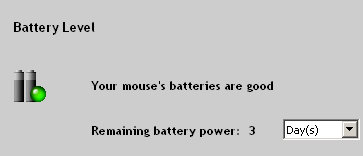
Последняя вкладка меню сообщает нам об уровне заряда аккумулятора, одновременно показывая, на сколько дней работы его хватит. Это значение высчитывается программой исходя из реальной статистики использования вами мыши, так что при первом запуске SetPoint оно может оказаться очень большим, но через пару-тройку дней работы нормализуется. При критической разрядке аккумулятора в трее высвечивается соответствующий значок и всплывает предупреждение.
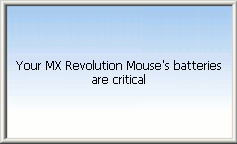
Заканчивая разговор о программе SetPoint, надо упомянуть, что она не является специфичной для данной мыши, а способна работать со всеми устройствами Logitech. Программа имеет встроенную возможность проверки обновлений на сайте Logitech, но как показывает практика, по непонятной причине новую версию обнаруживает она далеко не всегда.
Внутреннее устройство
Разумеется, мы не могли не заинтересоваться, как же MX Revolution выглядит внутри. Разобрать ее оказалось просто: саморезы, скрепляющие две половинки корпуса, расположены под скользящими ножками на нижней поверхности мыши.
Итак, мышь без верхней крышки. Мы видим печатную плату, над которой закреплен литий-ионный аккумулятор емкостью 2,2 Вт*ч (600 мА*ч при напряжении 3,7 В).
Аккумулятор съемный, он располагается в специальной «люльке» и напоминает батареи от сотовых телефонов.
Механика колеса выглядит довольно сложной: крупное устройство, две группы отходящих от него проводов... Впрочем, от мыши с программным управлением режимом вращения колеса иного и не ожидалось. На полноразмерной фотографии (щелкните мышкой по картинке) можно разглядеть «среднюю кнопку», расположенную под механизмом на основной печатной плате и срабатывающую при нажатии на колесо. Что ж, причина ее тугой и неудобной работы очевидна: при нажатии вам приходится поворачивать весь механизм колеса, который еще и подпирается снизу отдельной возвратной пружиной (на снимке не видна).
Электроника мышки выполнена на двух основных чипах: оптическом сенсоре Agilent и микроконтроллере Atmel ATMega32. В правой части снимка хорошо видны три плоские кнопки – одна из них нам уже знакома, она отрабатывает нажатие на колесо, две другие отвечают за качание колеса влево-вправо.
И, наконец, «спинка» мыши изнутри. На этом снимке хорошо видно, что боковое «колесо» на самом деле колесом не является: внутри мышки оно опирается на маленькую плату с кнопками.
Самая интересная часть MX Revolution – это, конечно, механизм переключения колеса. Он представляет собой сравнительно массивную конструкцию с электроприводом (вертикальный металлический цилиндрик в левой части снимка).
К оси привода прижимается подпружиненный рычаг. На одном из боков оси снята фаска, так что в зависимости от угла поворота оси меняется положение рычага: точка его опоры попадает как раз на фаску. Другой конец рычага расположен рядом с внутренним ободом колесика, на котором нанесен волнистый рельеф: если под рычагом оказывается фаска, он прижимается к колесику и включается режим пошаговой прокрутки. Если под рычагом широкая часть оси привода, он отходит от колесика – режим свободного вращения.
Интересно, что по сути такое управление режимом вращения колесика является чисто программным: изменить положение рычага можно только поданным на электропривод импульсом, какого-либо механического переключателя, не зависящего от электроники мыши, в конструкции не предусмотрено.
Практическое использование
Очень необычная форма мыши, как оказалось, весьма удобна, но первое время людям с большой ладонью к ней придется привыкать. Мышь хоть и крупная, но не настолько, чтобы положить на нее ладонь целиком, хотя именно это инстинктивно и хочется сделать. Однако буквально через пару дней работы рука к ней привыкает настолько, что мышь кажется продолжением ладони, а привыкать приходится уже к другим мышам, непривычным и даже неудобным после MX Revolution.
Выше уже упоминалось, что все дополнительные кнопки и колесико расположены очень удобно, они легко доступны, но в тоже время на них невозможно нажать случайно. Последним, к слову, грешат многие многокнопочные мыши: у некоторых из них дополнительные кнопки нажимаются слишком легко и расположены в местах, на которые ложатся пальцы. На MX Revolution же для нажатия на дополнительные кнопки палец надо слегка смещать – не так сильно, чтобы это стало неудобством, но достаточно, чтобы при обычном его положении не задевать кнопки.
Мышь «официально» не относиться к игровой серии, но использовать её в играх так же удобно, как и в работе: разрешения лазерного сенсора и частоты опроса вполне хватает для точного позиционирования курсора. Немалую пользу в играх приносят и две дополнительных кнопки, на них удобно назначать часто используемые в играх предметы.
К сожалению, левшам MX Revolution совершенно не подходит. Форма корпуса заточена исключительно под правую руку, и пользоваться мышью левой рукой будет крайне неудобно.
Заявленная производителем дальность действия беспроводного соединения – 8 метров – соответствует действительности. Напомним, что в MX Revolution для передачи данных использует собственный протокол с несущей частотой радиоканала 2,4 ГГц.
Что касается продолжительности работы от аккумуляторов, то после полной их зарядки при достаточно интенсивном домашнем использовании мышь проработала около недели. Подзарядка с помощью подставки достаточно удобна, но есть одна особенность — при продолжительном использовании контакты могут загрязняться, поэтому при установке мыши в «стакан» стоит удостовериться, что зарядка началась: индикатор на корпусе мышки должен мигать.
Как уже было сказано выше, фирменное колесико MicroGear можно настраивать на работу в каждом конкретном приложении – и это крайне удобно. В самом деле, при прокрутки веб-страниц или больших документов свободно вращающееся колесо, да еще и с большой инерционностью, весьма актуально. А вот при необходимости неспешной пошаговой прокрутки, например, в просмотрщиках картинок или при «поштучном» листании страниц документа, свободное вращение будет только мешать.
Очень удобно использование возможностей колеса в Adobe Acrobat, когда в ней включен режим прокрутки по одной странице: переход мыши в режим свободной прокрутки позволяет очень быстро пролистать многостраничный документ. В Microsoft Excel, наоборот, свободно вращающееся колесо оказывается неактуально – как правило, удобнее прокручивать таблицы в классическом пошаговом режиме, с щелчками.
Стоит сказать, что все дополнительные функции MicroGear реализованы практически без ущерба основным. У пользователя есть достаточно широкий выбор настроек колеса, а также возможность в любой момент переключаться между свободным вращением и пошаговой прокруткой. Из минусов можно отметить разве не слишком удобное нажатие на колесо, именно по этой причине мы рекомендовали назначить функцию «Middle button» не на колесо, а на кнопку рядом с ним. На первых порах такое расположение средней кнопки непривычно, но через несколько дней перестаешь замечать разницу с обычными мышами.
При работе с веб-страницами преимущества колеса MicroGear более чем очевидны: нередко возникает необходимость прокрутить сразу большой объем текста до конца, тянуться же к клавиатуре, чтобы нажать клавишу «End», неудобно. В таких случаях возможности колеса будут очень кстати. Да и в целом на работу в браузерах приходится большая часть нагрузки на MicroGear, во всяком случае, у большинства пользователей. Возможности свободно вращающегося колеса очень быстро становятся привычными, и когда приходиться пользоваться другими мышами, не имеющими подобного колеса, возникает ощущение неудобства, вполне сравнимое с впечатлениями от смены мыши с обычным колесиком на мышь без колесика вообще.
Как уже отмечалось, переключение режима вращения колеса — программное, SetPoint не только включает автоматическое переключения режима прокрутки в зависимости от скорости вращения, но и предоставляет возможности по его настройке: выбор скорости прокрутк и момента переключения на свободную прокрутку. Данная особенность является уникальной, что еще больше выделяет MX Revolution среди остальных мышей — другие «настольные» мыши Logitech, обладающие колесом MicroGear, программного управления его режимом не имеют.
Вообще, возможности колеса в большей степени актуальны там, где возникает необходимость прокрутки больших объемов данных — это могут быть страницы, списки, таблицы и так далее. В других же случаях свободное вращение колеса оказывается ненужным — как, например, в играх, где обычно требуются совершенно другие качества мыши, а колесико если и используется, то в пошаговом режиме.
Заключение
Определенно, мышь стоит своих денег. Продукт вышел очень качественный, удобный и оригинальный, а уникальный и не имеющий аналогов механизм управления режимом прокрутки колесика делает использовании мыши еще более удобным. Более того, мышь достаточно универсальна: она придется по вкусу, как игрокам, так и использующим компьютер преимущественно для работы или хождения по интернету.
Как и у любого продукта, у MX Revolution есть недостатки. Но как у любого качественного продукта, они совершенно не критичные и практически не портят общее впечатление, тем более, что приходятся они в основном на долю SetPoint и частично исправляются с помощью uberOptions. Что касается самой мыши, то у нее недостатков практически нет – разве что хотелось бы пожелать Logitech выпуска аналогичной модели для левшей, которым приходится довольствоваться либо простыми симметричными моделями, либо леворукой версией довольно старой MX 610.
Резюмируя вышесказанное, можно с большой долей вероятности сказать, что вы не будете сожалеть о деньгах, потраченных на MX Revolution – качество мыши и удобство её использования вас вряд ли разочаруют. Тем не менее, если стоимость Revolution для вас слишком высока, Logitech может предложить вам еще несколько моделей более простых мышей с колесом MicroGear, которые мы подробно рассмотрим в нашей следующей статье.
Уточнить наличие и стоимость Logitech MX Revolution
Другие материалы по данной теме
Клавиатурные комплекты Microsoft 7000: Natural Ergonomic и Wireless Laser
Игровая клавиатура Saitek PZ08AR
Беспроводная мышь Samsung Pleomax Zen SCM-8000